Összegzésként
Az interneten nem sok ingyenes PDF-szerkesztő érhető el. Időt takaríthat meg a a legjobb ingyenes PDF szerkesztő, ezért fogjuk felsorolni a 11 legjobb ingyenes PDF-szerkesztő szoftvert.
Összegzésként
Az interneten nem sok ingyenes PDF-szerkesztő érhető el. Időt takaríthat meg a a legjobb ingyenes PDF szerkesztő, ezért fogjuk felsorolni a 11 legjobb ingyenes PDF-szerkesztő szoftvert.
Nem akarok fizetni a PDF-szerkesztőért a PDF-fájlok szerkesztéséért, ezért ingyenes PDF-szerkesztőt keresek. Van jó javaslat?
A PDF, mint a világ egyik legegyértelműbb dokumentuma, szerkesztése egyszerűnek tűnik. Bizonyára megtalálja a fizetett PDF-szerkesztőket, amelyek segítenek a cél elérésében, de valóban fizetni akar egy eszközért, amely gyors és egyszerű munkát eredményez? Ha nem, akkor a megfelelő helyre jössz. Ezen az oldalon összegyűjtünk néhányat legjobb ingyenes PDF-szerkesztők, így ingyenesen szerkesztheti a PDF fájlt. Nem számít, milyen eszközt használ Windows vagy Mac felhasználóként, vagy online PDF-szerkesztést akar végezni, megtalálhatja a kívánt ingyenes szoftvert a PDF-szerkesztéshez.

A legjobb ingyenes PDF szerkesztő
# 1. JotForm Ingyenes PDF Szerkesztő
Emelvény: Online
A szerkesztő funkciói:
1. Testreszabhatja a PDF-t számos lehetőséggel, például szöveg, kép, vonal, aláírás, gombok stb.
2. Ossza meg másokkal a létrehozott PDF sablont, és automatikusan megkapja a csiszolt PDF dokumentumokat.
3. Folyékonyan és könnyen használható.
4. Írjon adatokat PDF fájlba közvetlenül.
A JotForm Free PDF Editor egyszerű és professzionális. Segítségével bárki gyönyörű PDF dokumentumokat hozhat létre egyszerű lépésekkel. Kényelmes eszköz azoknak, akiknek adatgyűjtésre van szükségük, például HR-eseknek, pénzügyi munkatársaknak, esküvői meghívókat vagy felméréseket küldőknek.
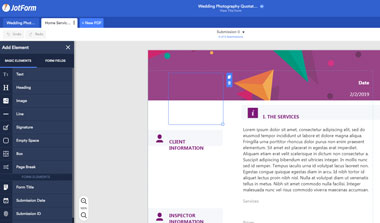
# 2. PDFescape - Online ingyenes PDF szerkesztő
Emelvény: Online
A szerkesztő funkciói:
1. Töltsön fel kevesebb mint 10 MB és kevesebb mint 100 oldalt erre a nyílt forrású PDF-szerkesztőre az online szerkesztéshez.
2. Adjon hozzá szöveget vagy képet.
3. A PDF oldal mozgatása, törlése, elforgatása, hozzáfűzése és kivágása.
4. Támogassa az olyan szerkesztési funkciókat, mint a fehérítés, az annotáció, a szabadkézi, az űrlap / link / alak hozzáadása. Ha további online PDF-szerkesztőt szeretne kapni, látogasson el erre az oldalra: Ingyenes online PDF-szerkesztő.
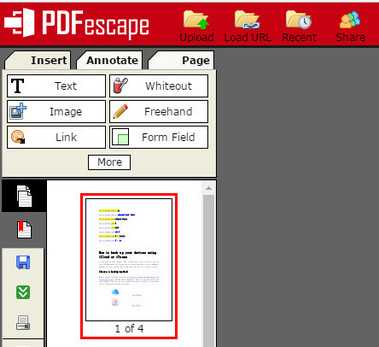
# 3. Foxit Reader - PDF olvasó és szerkesztő
Emelvény: Windows 10/8/7
A szerkesztő funkciói:
1. Forgassa el a PDF fájlt balra vagy jobbra.
2. Adjon hozzá képet a BMP, JPG, JPEG, JPE, ICO, GIF, WMF, EMF, PNG, TIF, TIFF fájlokból és a videó / audióból.
3. Konvertálás PDF-be Word, Excel és PowerPoint programból.
4. Jelölje ki, kihúzza és aláhúzza a szöveget.
5. Készítsen könyvjelzőt, PDF aláírást.
Ingyenes letöltés a Windows PDF szerkesztőről itt: https://www.foxitsoftware.com/pdf-reader/
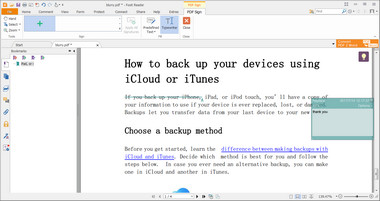
# 4. Master PDF Editor - Ingyenes Linux PDF szerkesztő
Emelvény:Linux
A szerkesztő funkciói:
1. Konvertálja a lapolvasót vagy a meglévő fájlt PDF-be.
2. Szerkessze a szöveget és a képeket.
3. Adjon hozzá / szerkesszen könyvjelzőket PDF fájlokba.
4. Ossza fel és egyesítse a PDF-dokumentumokat.
5. Készítsen és töltsön ki PDF űrlapokat.
Ingyenesen letöltheti a PDF szerkesztő szoftvert Linuxjára: https://code-industry.net/free-pdf-editor/#get
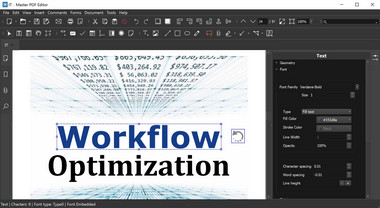
# 5. PDFill PDF Tools - PDF szerkesztő csomag
Emelvény: Windows
A szerkesztő funkciói:
1. Ez a PDF ingyenes, szerkesztésre alkalmas freeware lehetővé teszi összeolvad, felosztás, törlés, átrendezés, titkosított PDF fájl.
2. Forgassa és vágja le a PDF oldalt.
3. Konvertálja a kép / PostScript fájlt PDF-be.
4. Törölje, simítsa le és sorolja fel a PDF űrlap mezőt.
5. Adjon hozzá fejlécet, láblécet, címet, szerzőt és további információkat a PDF dokumentumhoz.
6. Az ingyenes szoftver telepítéséhez és használatához telepítenie kell a GhostScript-t. Ingyenesen letöltheti ezt az ingyenes PDF-szerkesztőt: http://www.plotsoft.com/download/PDFill.exe
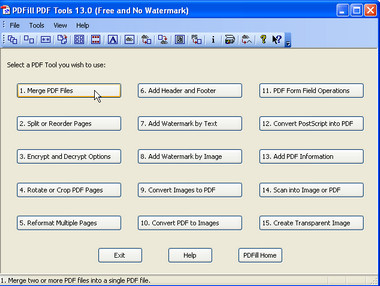
# 6. PDFCreator - PDF készítő és szerkesztő
Emelvény: Windows 10/8/7 / Vista / XP
A szerkesztő funkciói:
1. Konvertálja a PDF fájlt PNG, JPEG és TIFF formátumba.
2. Biztosíthatja a PDF dokumentumot a jelszóval. Akár 256 bites AES titkosítás.
3. Ez az ingyenes PDF szerkesztő lehetővé teszi tokenek, borítólapok stb. Hozzáadását.
4. Egyesítse és rendezze át a PDF oldalt.
5. Az összes nyomtatott dokumentum automatikus mentése.
Ingyenesen letöltheti a nyílt forráskódú PDF szerkesztőt itt: http://download.pdfforge.org/download/pdfcreator/PDFCreator-stable
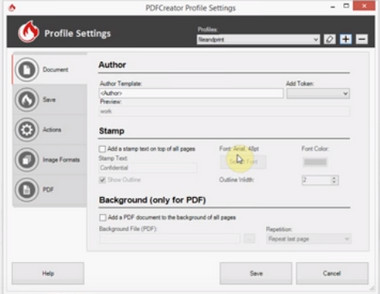
# 7. iCareAll PDF Editor - Könnyen használható PDF szerkesztő
Emelvény: Windows
A szerkesztő funkciói:
1. Módosítsa a PDF-szöveget, és adjon hozzá szót a PDF-fájlhoz.
2. Törölje a PDF-tartalmat.
3. Egyesítse és vágja le a PDF-t.
4. Helyezze be a képeket a PDF-be.
5. Támogatja a PDF aláírást.
Ingyenesen letölthető az iCareAll PDF Editor itt: http://www.icareall.com/download/pdf-editor.exe
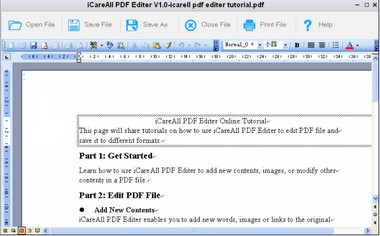
# 8. Inkscape - Keresztplatformos grafikus szerkesztő PDF-hez
Emelvény: A Windows Mac Linux
A szerkesztő funkciói:
1. Ez a PDF nyílt forráskódú vektorgrafikus szerkesztője.
2. Szövegek és képek hozzáadása a PDF fájlokhoz.
3. Az ingyenes PDF-szerkesztő program számos más formátumot könnyedén támogat, számos színválasztékot és exportálási lehetőséget biztosítva.
Látogasson el erre a webhelyre, és töltse le eszközére az ingyenes PDF-szerkesztőt: https://inkscape.org/en/
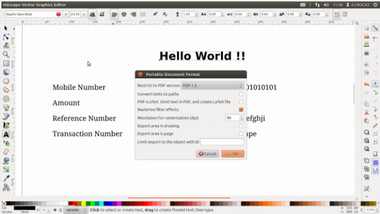
# 9. PDF-XChange Editor - félig ingyenes PDF-szerkesztő
Emelvény: Windows
A szerkesztő funkciói:
1. Ez a PDF szerkesztő nem ingyenes, de a szolgáltatások 85% -a nem igényel licencet.
2. A PDF dokumentum módosítása, frissítése és helyesírás-ellenőrzése.
3. Adjon hozzá megjegyzéseket és kommentárokat.
4. Konvertálás PDF-be / PDF-ből.
5. Szöveg, szimbólumok hozzáadása, szabad rajzolás, űrlap szerkesztése stb.
Ingyenes letöltheti ezt a félig ingyenes PDF-szerkesztőt itt: https://www.tracker-software.com/product/pdf-xchange-editor/download?fileid=549
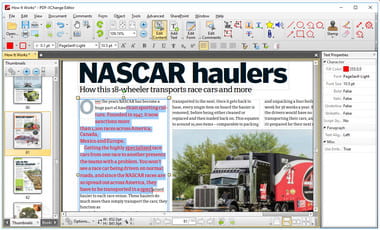
# 10. AbleWord - PDF olvasó és szerkesztő
Emelvény: Windows
A szerkesztő funkciói:
1. Olvassa el és írja az Adobe PDF fájlt.
2. Támogatja a szöveg igazítását és elforgatását.
3. Konvertálja a PDF-t Word, HTML, RTF, TXT formátumba.
4. Helyezze be a csapokat, fejlécek és lábak.
Ingyenesen letöltheti ezt a PDF szerkesztőt itt: http://www.ableword.net/startdownload.html
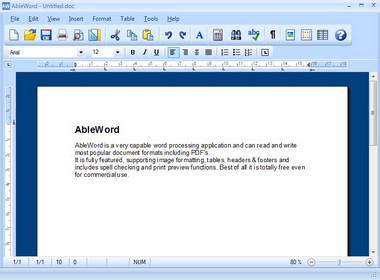
# 11. Előnézet - egyszerű Mac PDF-szerkesztő
Emelvény: Mac
A szerkesztő funkciói:
1. Ez egy ingyenes PDF-megjelenítő és -szerkesztő.
2. Másolja és adjon hozzá szöveget.
3. Adjon hozzá egy alakzatot egy doboz, ovális vagy vonal beillesztéséhez a PDF-be.
4. Hozzon létre jelöléseket vagy aláírást.
5. Töltse ki az űrlapokat.
6. Átrendezés és levágja a PDF fájlt.
Ezt az eszközt nem kell letöltenie, mert ez a program a beépített Mac szoftver.
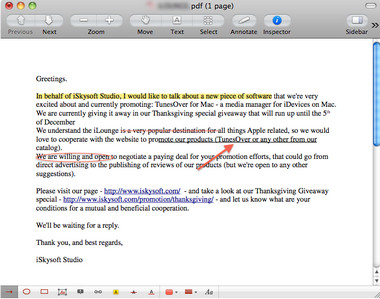
Ebben a részben a fenti, ingyenes PDF-szerkesztők egyikét fogjuk példaként megmutatni, hogyan kell szerkeszteni a PDF-fájlt, az Előnézet.
1 lépésNyisson meg egy PDF fájlt az Előnézet képernyőn.
Kattintson duplán a PDF-fájlra a PDF-fájl megnyitásához az Alapértelmezés szerinti előnézetben, vagy nyissa meg a fájlt közvetlenül az Előnézet „Fájl” menüjében. Ha létrehozott egy jelszót a PDF fájlhoz, akkor csak nyisd ki először.
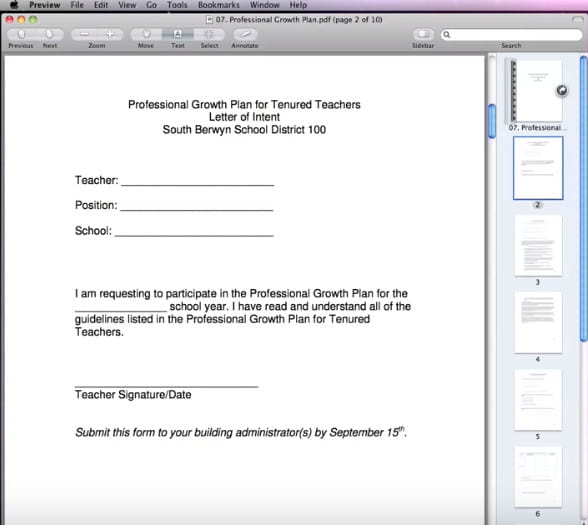
2 lépésPDF fájl szerkesztése
A következőkben használhatja a PDF szerkesztő funkciókat:
Szöveg: Kattintson a "Szöveg" gombra a szöveg hozzáadásához.
Megjegyzés: Kattintson a "Megjegyzés" elemre, hogy kiemelje azokat a területeket, amelyeket meg kell változtatni.
Kiválasztás: Használja ezt a funkciót a szöveg kiválasztásához egy PDF dokumentumban.
Ezenkívül további funkciókkal is rendelkezik, amelyek lehetővé teszik űrlapok kitöltését, aláírás hozzáadását stb.
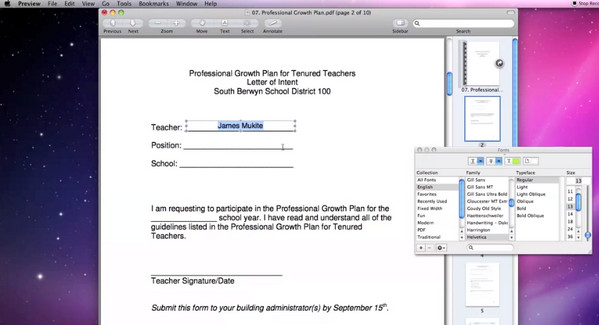
3 lépésMentse el a szerkesztett PDF fájlt
A PDF fájl szerkesztése után mentheti a PDF fájlt a Mac-re, vagy megoszthatja azt online.
Könnyű, igaz? Vegye ki a legjobb ingyenes PDF-szerkesztőt, és kezdje el a PDF-fájl szerkesztését, ahogy szeretné.